Շատ ֆորումներում հաղորդագրության մեջ լուսանկարների տեղադրման սահմանափակում կա: Այս արգելքը շրջանցելու համար օգտվողները բազմաթիվ պատկերներ են համատեղում մեկի մեջ: Մի քանի պատկեր մեկի մեջ համատեղելու այս տեխնիկան օգտագործվում է կոլաժներ ստեղծելու համար:

Դա անհրաժեշտ է
համակարգիչ, Adobe Photoshop
Հրահանգներ
Քայլ 1
Բացեք Adobe Photoshop- ը և ընտրեք Ֆայլ ընտրացանկից Նորը: Բացվող պատուհանում կարգավորեք նոր փաստաթղթի լայնությունը և բարձրությունը պիքսելներով կամ սանտիմետրերով: Ավելի լավ է չափերն ավելի մեծ դնել, որպեսզի կարողանաք փորձել լուսանկարները համատեղելու մի քանի տարբերակ:
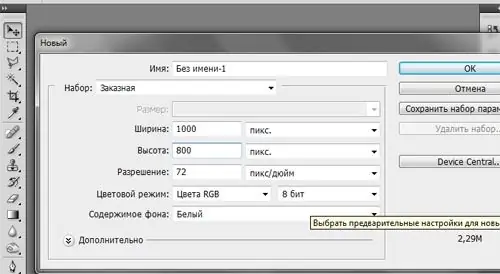
Քայլ 2
Նոր փաստաթուղթը ստեղծելուց հետո վերադարձեք File ընտրացանկ և ընտրեք Open հրամանը: Գտեք լուսանկարներով պանակ, պահեք Ctrl ստեղնը և կտտացրեք այն պատկերների վրա, որոնք ցանկանում եք միավորել մեկի մեջ: Կտտացրեք «Բացել» երկխոսության դաշտում:
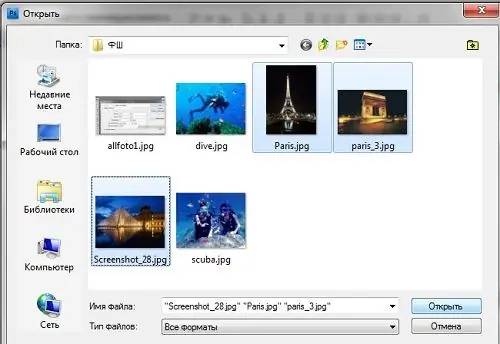
Քայլ 3
Adobe Photoshop ծրագրի աշխատանքային տարածքում կբացվեն կոլաժ ստեղծելու համար ընտրված բոլոր պատկերները: Վերին վահանակում սեղմելով ֆայլի անունը, կարող եք հերթով բացել յուրաքանչյուր լուսանկար:
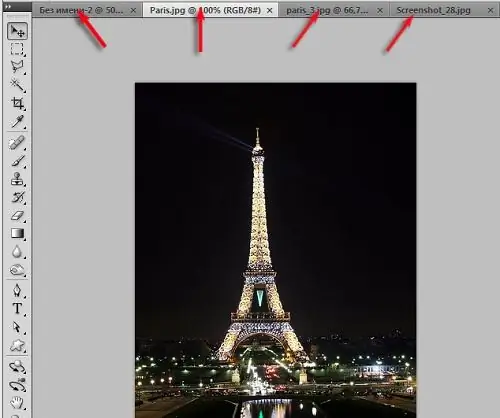
Քայլ 4
Ձախ կողմում գտնվող գործիքագոտուց ընտրեք Տեղափոխման գործիքը: Այս գործիքի պատկերակը գործիքագոտու հենց վերևում է և նետի է նման: Բացեք ֆայլը, որտեղ պատկերները խմբավորելու եք մեկում: Օգտագործեք Տեղափոխման գործիքը ՝ բոլոր պատկերները նոր ֆայլի վրա քաշելու համար: Պարզապես պահեք մկնիկի ձախ կոճակը և նկարը քաշեք նոր փաստաթղթի սպիտակ դաշտի վրա:
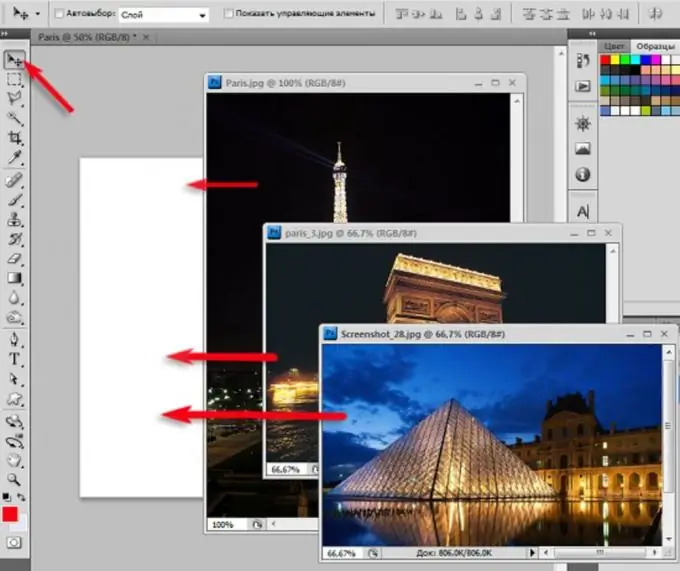
Քայլ 5
Նշենք, որ դուք ունեք շերտավորված պատկեր: Սպիտակ ֆոնը և բազմաթիվ պատկերներ բոլորը առանձին շերտերի վրա են:
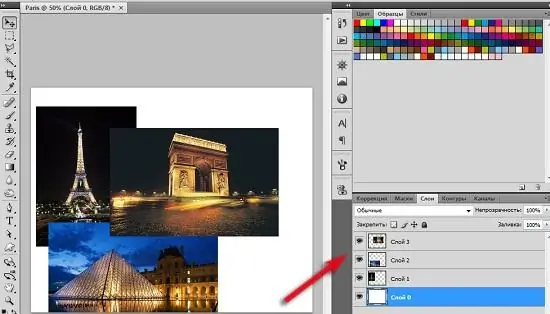
Քայլ 6
Օգտագործելով նույն Move Tool- ը, ընտրեք լուսանկարները տեղադրելու կարգը: Փորձեք տարբեր տարբերակներ և ընտրեք մեկը, որը ձեզ ամենից շատ է սազում:
Քայլ 7
Հարթեցրեք լուսանկարների չափը: Դա անելու համար զանգահարեք «Փոխակերպում» հրամանին և պահելով Shift ստեղնը ՝ կրճատել կամ մեծացնել պատկերը: Shift ստեղնը պահելը թույլ կտա ձեզ համամասնորեն չափափոխել:
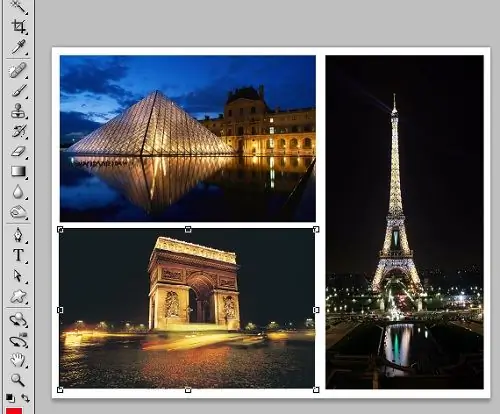
Քայլ 8
Այժմ բոլոր շերտերը հավասարեցրեք մեկի: Դա անելու համար, շերտերի ներկապնակի վրա, իջնող պատուհանում ընտրեք Flatten Image հրամանը (կատարեք հարթեցում) կամ սեղմեք Shft + Ctrl + E:
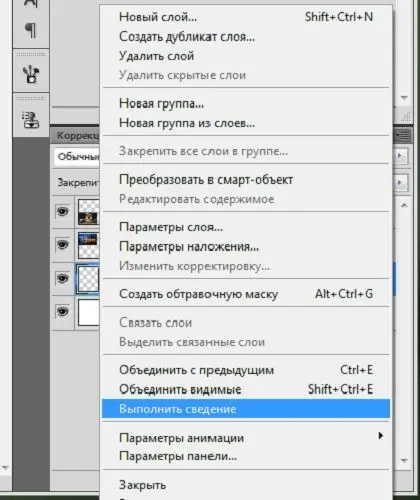
Քայլ 9
Պատկերի ընտրացանկից ընտրեք Image Size և նոր պատկերի համար սահմանեք ցանկալի լայնությունն ու բարձրությունը: Խնայեք ձեր աշխատանքը ձեր ուզած ձևաչափով:






